人物、日付スタンプ、透かし、その他のいらないオブジェクトをあなたの写真から取り除く
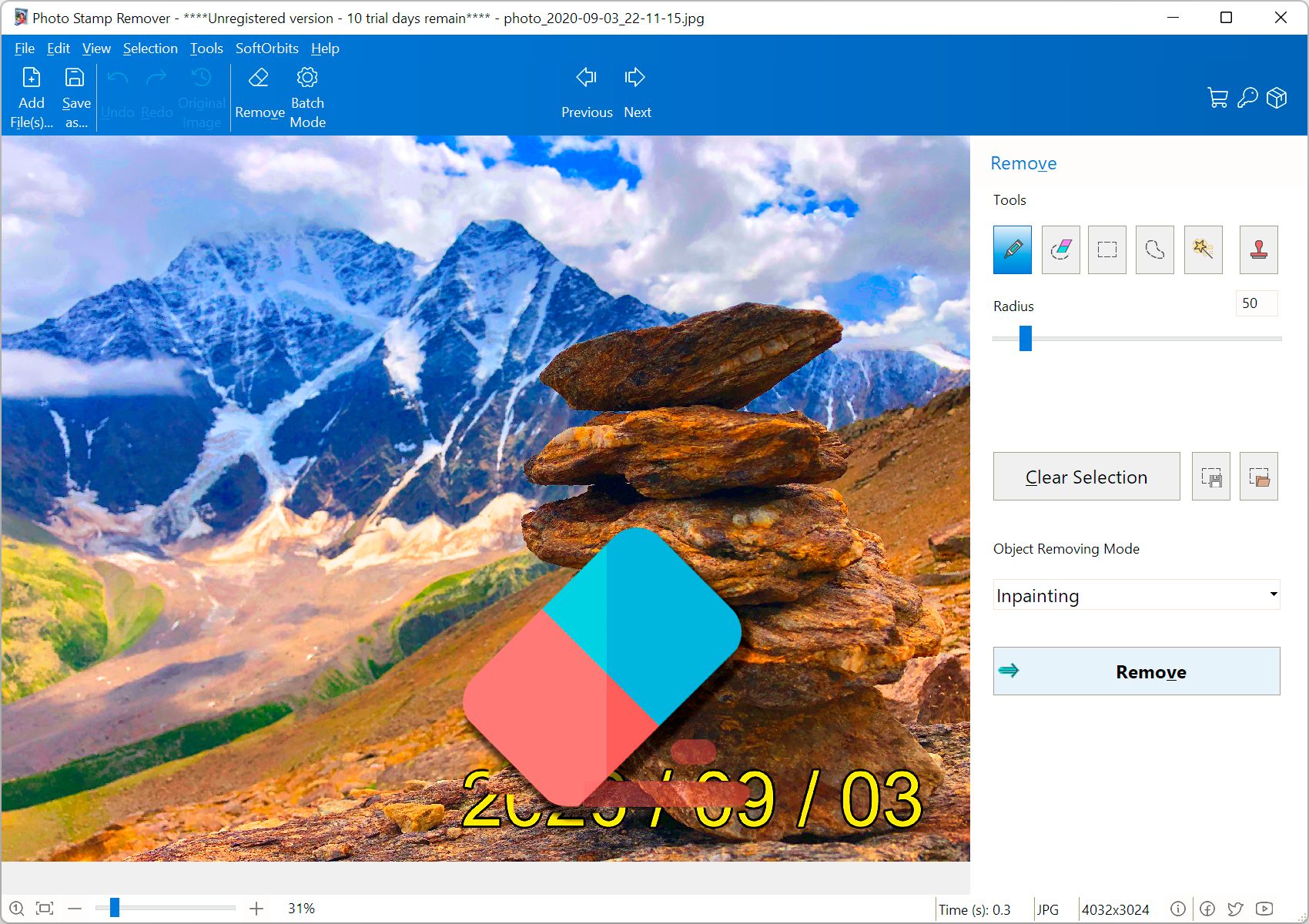
デジタルカメラで写真を撮ると、日付が自動的に表示されてしまうことがあります。日付スタンプをオフにし忘れたままだと、日付が邪魔になってしまうことがあります。 そこで、当記事では、Photo Stamp Removerを使ってデジカメの写真の日付を消す方法をご紹介します。以下の手順で簡単に、すべての写真からデジカメの日付をまとめて削除も可能です。
ファイルを追加のボタンから、日付スタンプを消したい写真を選択します。消したいスタンプの位置を指定します。スタンプの仕様や色が同じ場合は、すべてまとめて選択することもできます。ツールバーから選択してください。Photo Stamp Remover.
images/PSR_1_1.jpg
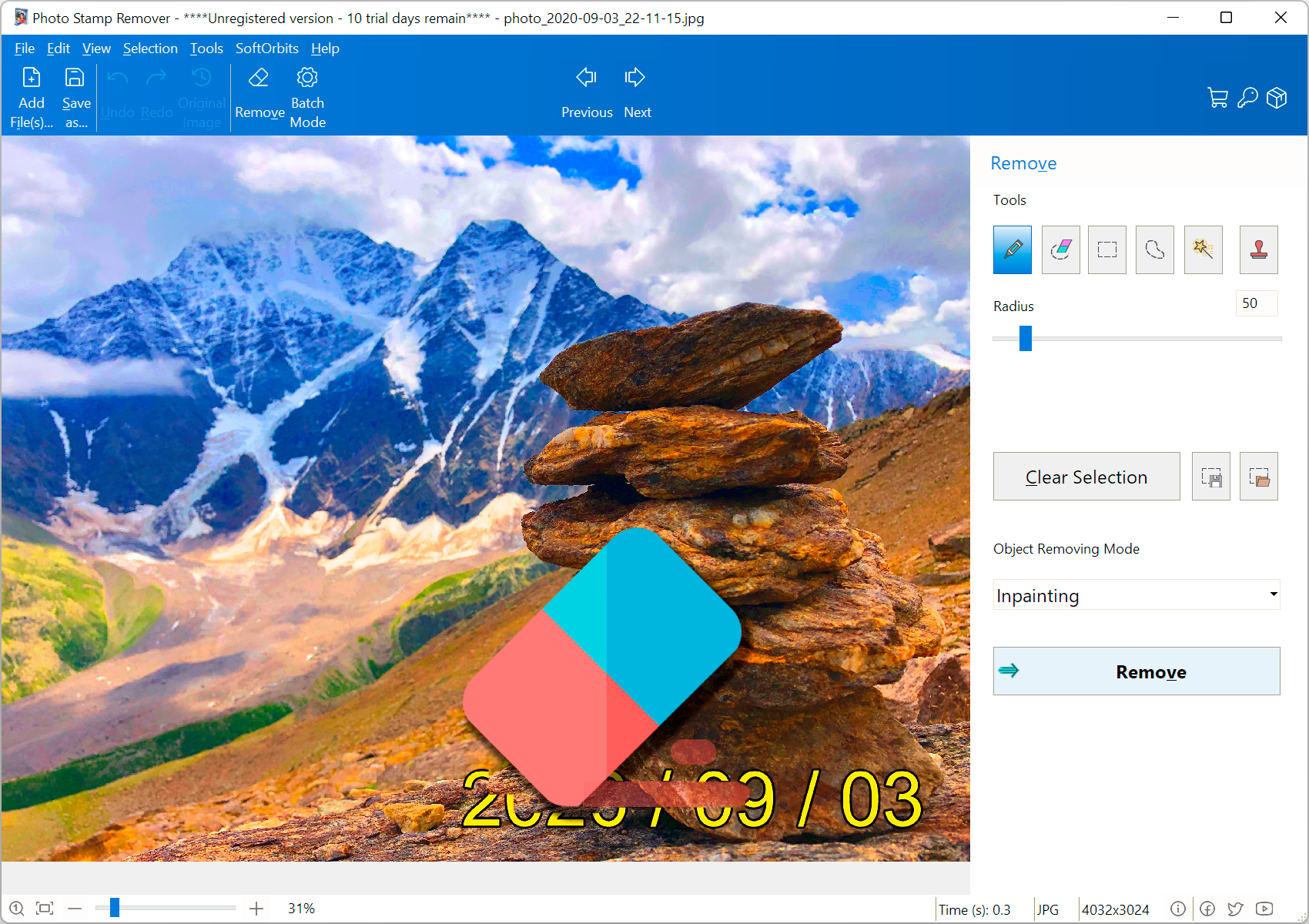
写真を拡大し、スタンプの場所を表示します。 スタンプを選択し、色を確認します。ツールバーに色の指定があるので、スタンプの色と一致しているかを確認、選択します。 日付スタンプが黒枠で囲まれている場合は、別の8ピクセル設定が必要になります。設定後、黒枠を取り除くことができます。
ここまできたら、デジカメの日付を消す準備が完了です。ツールバーから複数の写真モードを選択し、保存先のフォルダを指定し、指定項目を取り除くを選択します(クイックモードと高画質モードがあります。高画質モードは時間がかかりますが、より良い品質での処理ができます)スタートボタンを押せば、全ての写真の日付を消すのが完了します!images/PSR_1_2.jpg
Comments (0)